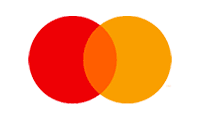Creación de un sistema de reconocimiento facial: descripción general
Debes haber visto a tus padres o vecino o al menos a alguien desbloqueando su teléfono inteligente con solo mirarlo. ¿Alguna vez pensaste en la magia que hay detrás? ¿Cómo los reconoce?
La respuesta es el reconocimiento facial .
La tecnología de reconocimiento facial es una aplicación súper interesante y útil de inteligencia artificial que nos facilita muchas cosas. Echemos un vistazo a cómo.
¿Qué es el reconocimiento facial?
El reconocimiento facial es una aplicación de inteligencia artificial extremadamente útil que puede identificar a un individuo a partir de una imagen o un video mediante el análisis de sus patrones y texturas faciales.
Los sistemas de reconocimiento facial primero detectan un rostro y luego lo relacionan con los datos de los rostros almacenados en una base de datos.
El reconocimiento facial tiene muchas aplicaciones en la vida diaria, como teléfonos inteligentes, sistemas de seguridad, plataformas de redes sociales y atención médica.
En esta lección, usaremos el reconocimiento facial para crear nuestra propia mascota robot. Pero primero, entendamos cómo configurar un sistema de reconocimiento facial.
Entendiendo la lógica
Para hacer nuestro sistema de reconocimiento facial, primero tendremos que entrenar a PictoBlox para que nos reconozca. Lo haremos haciendo clic en una imagen de nuestro rostro y luego guardándola. Una vez que lo hayamos entrenado, podrá reconocernos siempre que nos acerquemos a la cámara.
Suena bien, ¿verdad? ¡Ahora, hagamos nuestro propio sistema de reconocimiento facial!
¡Codifiquemos!
Primero, entrenemos a PictoBlox para que detecte su rostro.
Almacenamiento de la cara en el sistema
Comencemos escribiendo el guión para alimentar nuestro rostro en la memoria.
- Abra un nuevo proyecto en PictoBlox.
- Coloque el bloque cuando se presione la tecla () de la paleta Eventos y elija la flecha hacia arriba en el menú desplegable.
- Ahora, necesitamos que Tobi indique al usuario que mire a la cámara.
- Por lo tanto, coloque un bloque decir () de la paleta apariencias y escriba ” Por favor, mire a la cámara ” en el espacio dado.
- Para hacer que Tobi lo diga en voz alta, coloque el bloque decir () de la paleta de texto a voz y escriba lo mismo en él.
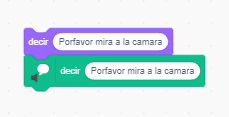
- Ahora, necesitamos encender las cámaras, por lo tanto, desde la paleta de Inteligencia Artificial , coloque el video turn () en el escenario con el bloque de transparencia ()% .
- Necesitamos que la cámara analice, por lo tanto, agregue un bloque de esperar () segundos de la paleta de Controles y escriba 3 en el espacio dado.
- Duplique el par de bloques decir () y hablar () y escriba Analyzing en los dos espacios dados.
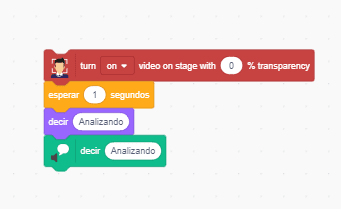
- Agregaremos la imagen del usuario como clase. Por lo tanto, coloque add class () as () del bloque () y escriba el nombre en el espacio dado.

- A continuación, queremos que Tobi le asegure al usuario que la cara fue almacenada. Por lo tanto, use nuevamente el bloque decir () y hablar () para el mismo y escriba Face en ambos espacios en el espacio dado.
- Una vez almacenada la cara, debemos apagar la cámara, por lo tanto, desde la paleta de Inteligencia Artificial, coloque el video turn () en el escenario con el bloque de transparencia ()% y elija fuera del menú desplegable.
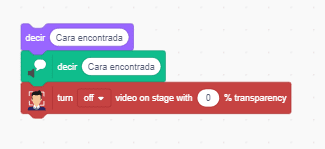
- Finalmente, establezca la posición de Tobi, por lo tanto, agregue un bloque ir ax () y () de la paleta Movimientos y establezca x como -200 e y como -120.
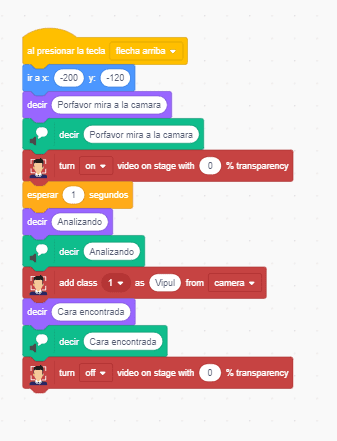
Encuentre el guión completo a continuación.
Hacer coincidir la cara con la cara almacenada
Hagamos el script para que coincida con el rostro con el almacenado en el sistema.
- Coloque un bloque de sombreros al hacer clic en la bandera de la paleta Eventos en el área de secuencias de comandos.
- Hagamos que Tobi guíe al usuario para que mire a la cámara, coloque el bloque decir () y hablar () y escriba “Por favor, mire a la cámara” en los dos espacios dados.
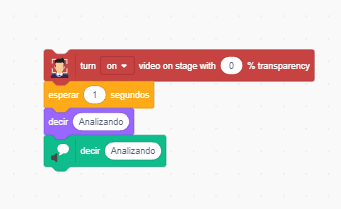
- Ahora, encienda la cámara. Por lo tanto, coloque el video turn () en el escenario con el bloque de transparencia ()% .
- Necesitamos que la cámara analice, por lo tanto, agregue un bloque de esperar () segundos de la paleta de Controles y escriba 3 en el espacio dado.
- Duplique el par de bloques decir () y hablar () y escriba Analyzing en los dos espacios dados.
- Ahora, para hacer coincidir la cara con la almacenada en la clase, coloque el bloque hacer coincidencia de caras en () de la paleta de Detección de rostro y seleccione la cámara en el menú desplegable.

- Ahora, si la cara coincide, necesitamos que Tobi diga que la cara coincide. Por lo tanto, coloque un bloque si-si no de la paleta Eventos .
- El lugar es la clase () detectada en la paleta de Detección de rostro .

- Ahora, para hacer que Tobi diga que el ‘¡Cara coincidente!’, Coloque un par de bloques decir () y hablar () y escriba ¡Cara coincidente! En ambos espacios dados.
- Ahora, ¿qué pasa si las caras no coinciden? Haremos que Tobi diga que el ‘cara no encontrada’.
- Por lo tanto, en el lugar del brazo si no diga () y hable () bloque y escriba “La cara no coincide”. en ambos espacios.

¡Con esto, nuestro sistema de reconocimiento facial está listo! Diviértete probándolo.
Ahora puede almacenar cualquier rostro presionando la tecla de flecha hacia arriba y luego combinarlo usando la bandera verde. Usando estos scripts, crearemos nuestra mascota robot. ¡Empecemos de inmediato!